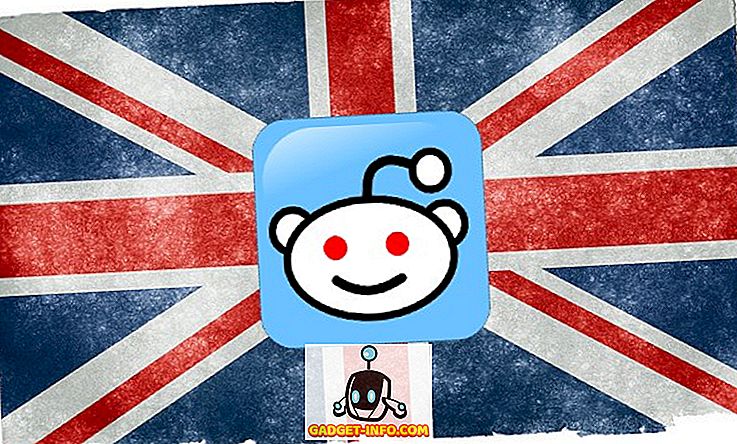온라인에서 많은 기사를 읽는다면 네트워크 연결 등의 문제에 직면했을 가능성이 있습니다. 또한 나중에 기사를 읽고 싶을 때가 있습니다. 정독 할 때마다 저장하고 싶을 때도 있습니다. 지금까지 사람들은 Pocket, Instapaper와 같은 앱을 사용하여 나중에 링크를 저장했습니다. 그러나 Google은 Android 용 Chrome에서 사용자가 기기에서 웹 페이지를 다운로드하고 나중에 읽을 수있는 새로운 기능을 발표했습니다. 따라서 Google 크롬에서 완전히 새로운 오프라인 모드를 사용하려면 Android의 Chrome에서 오프라인으로 웹 페이지를 보는 방법입니다.
오프라인보기를위한 웹 페이지 다운로드
참고 : 다운로드 옵션을 표시하려면 최신 버전의 Chrome이 필요합니다. 이 글을 쓰는 시점에서 Android 용 Chrome은 현재 58.0.3029.83입니다.
오프라인으로 볼 수 있도록 웹 페이지를 저장하려면 다음 단계를 따르십시오.
- Chrome을 실행하고 다운로드 할 웹 페이지에 대한 링크를 찾습니다. 링크를 길게 누르면 나타나는 팝업 메뉴에서 ' 링크 다운로드 '라는 옵션이 표시됩니다. 이 아이콘을 누릅니다. 이전에 Chrome을 사용하여 파일을 다운로드하지 않은 경우 Chrome에서 저장 용량 사용 권한을 요청할 수 있습니다.
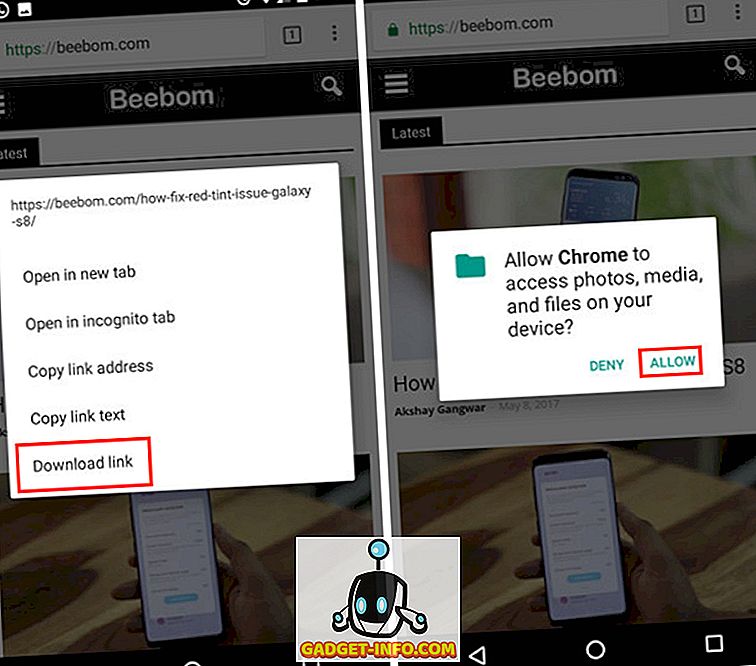
- ' 오프라인 상태입니다. '오류 페이지 또는 Chrome 공룡 페이지로 이동하여 웹 페이지로 이동하면 ' 나중에 페이지 다운로드 '라는 버튼이 표시됩니다. 이 탭을 탭하면 다음에 인터넷에 연결되어있을 때 Chrome이 다운로드 할 웹 페이지를 대기열에 넣습니다.
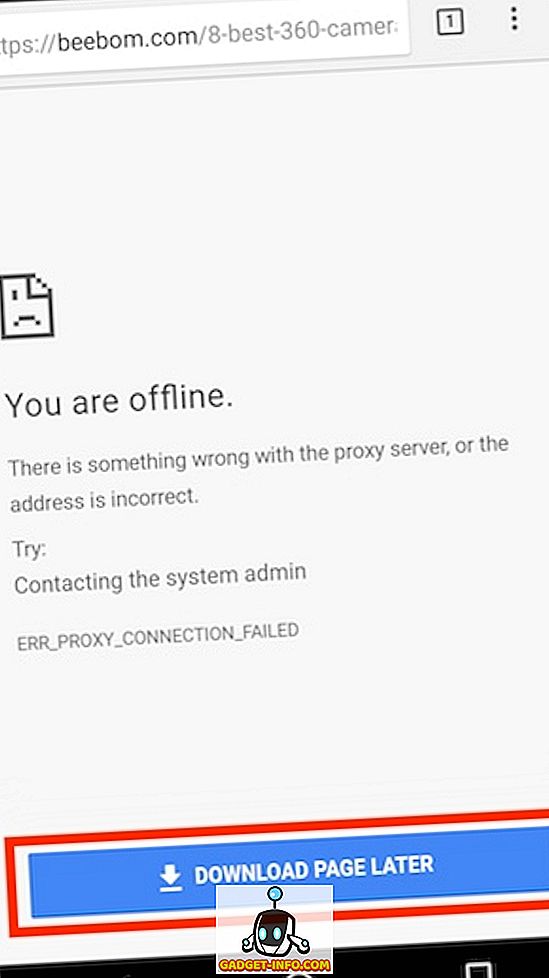
- 나중에 볼 수 있도록 웹 페이지를 다운로드하면 Chrome의 '새 탭'페이지에 표시 되는 기사 제안에도 사용할 수 있습니다 . 따라서 나중에 읽으려는 기사 (또는 비행 중 기사)를 모두 저장 한 다음 오프라인 상태에서 읽을 수 있습니다.
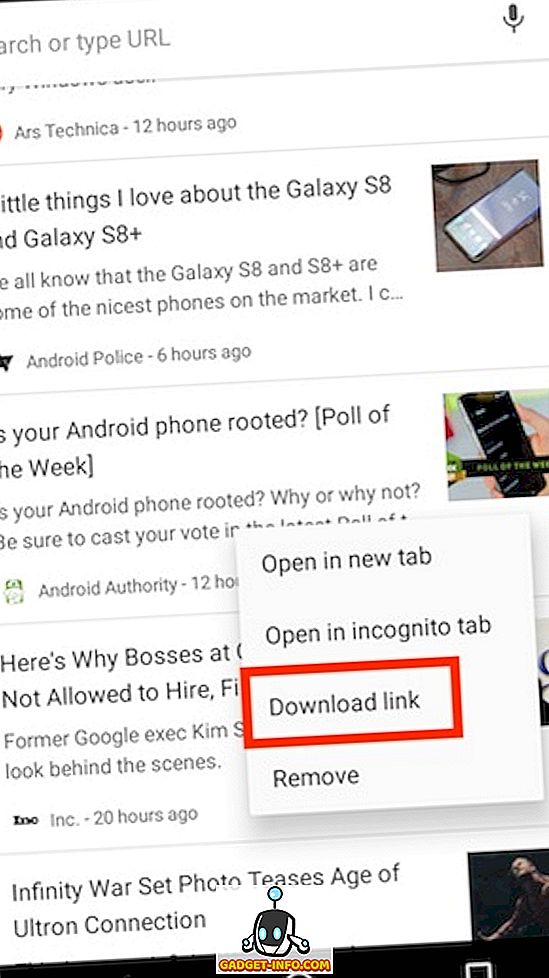
또한 Chrome은 저장된 웹 페이지에 쉽게 액세스 할 수 있도록 보장합니다. 저장 한 모든 페이지를 Chrome의 '새 탭'페이지에서 볼 수 있으며, 특별 배지를 지정하면 다운로드 한 페이지 를 표시 할 수 있습니다. 다운로드 한 웹 페이지를 탭하여 여가를 볼 수 있습니다.
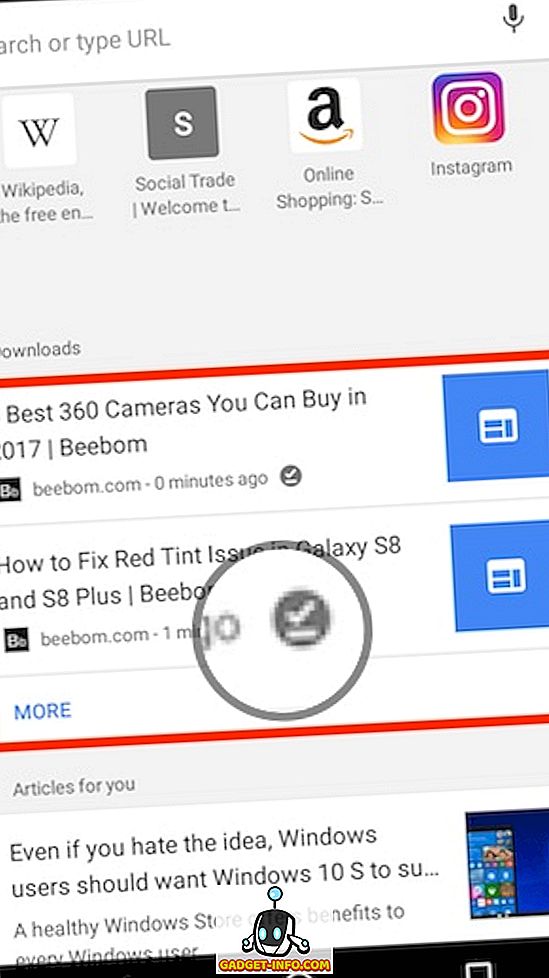
Chrome에서 오프라인보기를위한 웹 페이지를 손쉽게 저장할 수 있습니다.
Chrome은 웹 페이지를 오프라인보기 용으로 저장하거나 나중에 읽을 때만 사용하기 쉬운 방법입니다. Chrome에서 처리하는 방식은 포켓 저장 링크와 같은 방식과는 조금 다릅니다. 대부분의 오프라인 읽기 앱은 나중에 읽을 수 있도록 웹 사이트의 텍스트를 저장하지만 Chrome의 기본 기능은 전체 웹 페이지를 저장하고 오프라인 일 때도 항상 웹 페이지 목록을 유지합니다. 따라서 Pocket과 같은 응용 프로그램을 제거 할 예정입니까? Chrome에 기본적으로 기능이 추가되었으며 더 많은 기능이 추가 되었습니까? 아래 댓글 섹션에서 의견을 공유하십시오.